Vous pouvez spécifier une offre avec les conditions de "cette offre" dans une automatisation pour vous assurer que la bonne offre est mise à jour. les conditions de "cette offre" sont très utiles si les contacts ont des offres multiples ou anciennes. Vous pouvez l'utiliser partout où un segment est disponible dans une automatisation. Par exemple, une action If/Else ou un objectif.
Prenez note
- Les déclencheurs d'offre ne se déclenchent que pour le contact principal d'une offre. Seules les informations du contact principal seront mises à jour
Comment cela fonctionne-t-il ?
Pour qu'une condition de "cette offre" s'applique, l'offre doit déclencher l'automatisation par l'un des déclencheurs d'offre suivants :
- Changements de champs (pour les champs Offre uniquement)
- Entré dans le Pipeline
- Changement de l'étape de l'offre
- Changement du statut de l'offre
- Changement de la valeur de l'offre
- Changement du propriétaire de l'offre
Si un contact entre dans une automatisation manuellement (par exemple, en ajoutant un contact à une automatisation à partir de sa page de profil ou de l'éditeur groupé), ou avec tout autre déclencheur, il ne remplira pas les conditions de "cette offre".
Notez que vous pouvez utiliser les conditions "Cette offre" lors de la segmentation d'un déclencheur, à condition que le contact soit entré par l'un des déclencheurs d'offre énumérés ci-dessus :
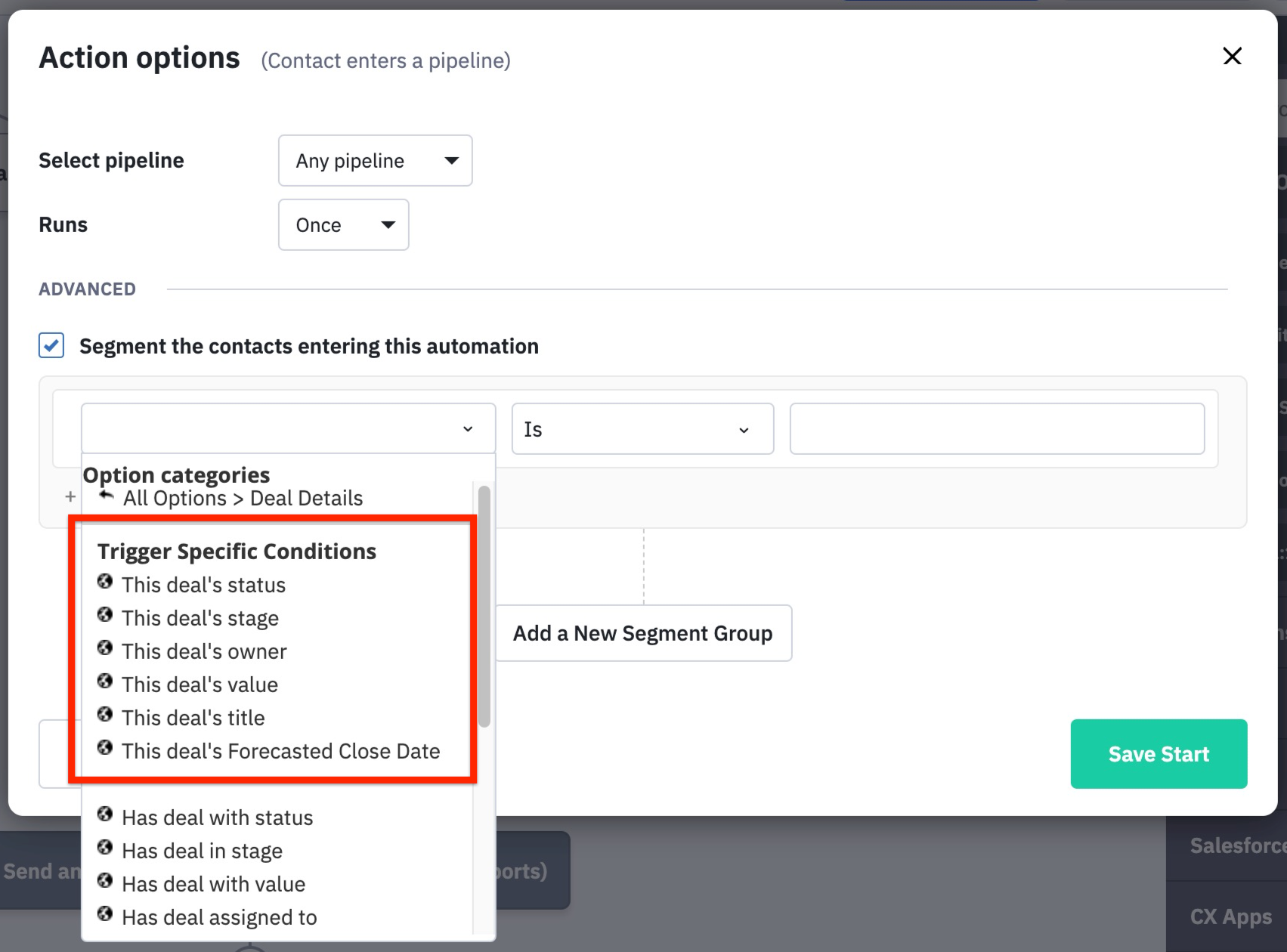
Une fois qu'un déclencheur d'offre a été créé, les conditions suivantes de "cette offre" apparaîtront dans l'outil de segmentation sous "Conditions spécifiques du déclencheur" :
- L'étape de cette offre
- Le statut de cette offre
- Le propriétaire de cette offre
- La valeur de cette offre
- Le titre de cette offre
- Date prévue de clôture de l'offre
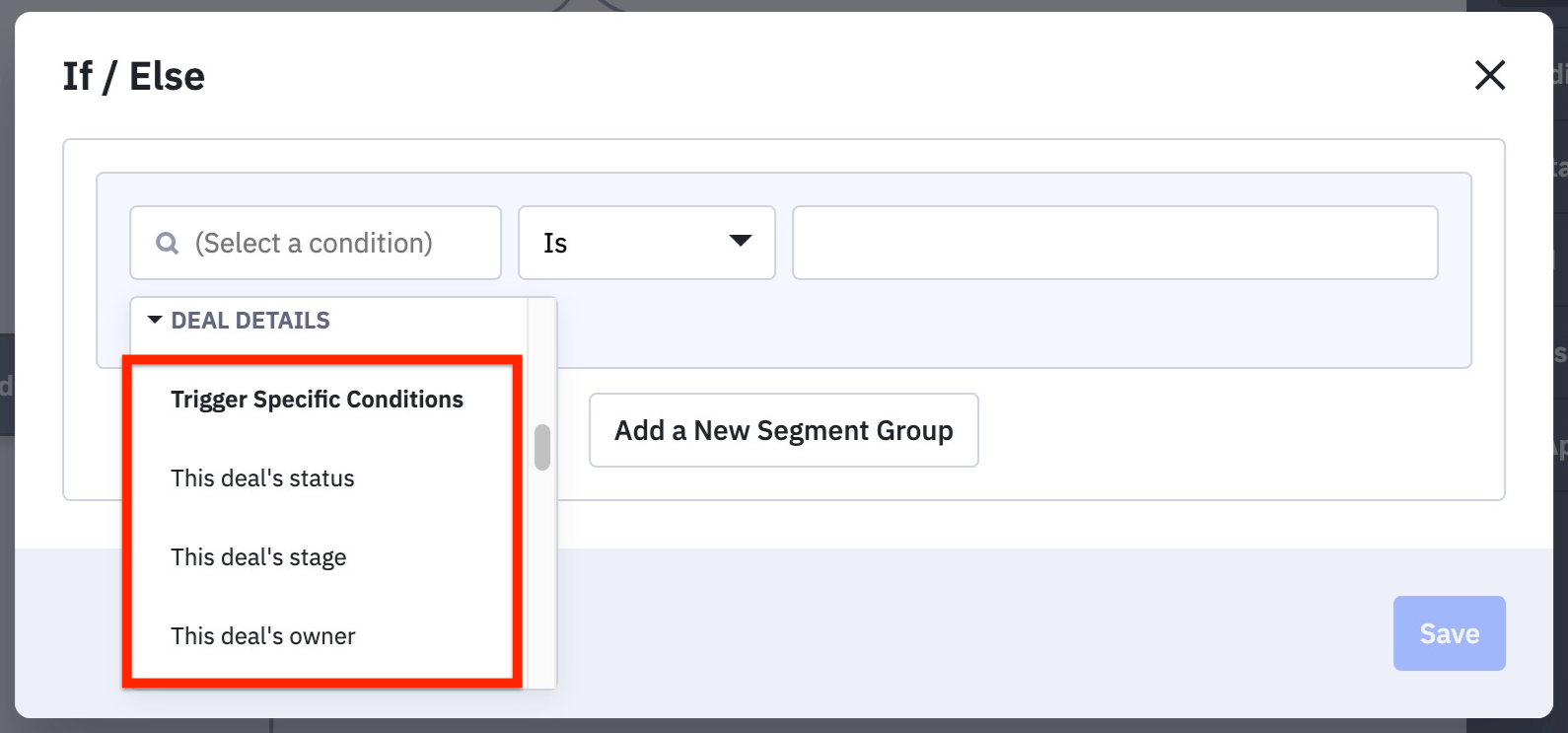
Si vous supprimez l'un des éléments déclencheurs susmentionnés lors de l'utilisation de l'une des conditions de "cette offre", il n'y aura pas d'avis ou de message d'erreur indiquant que les segments de "cette offre" ne s'appliquent pas. Vous devrez mettre à jour les segments manuellement.
Exemple de fonctionnement
Disons que vous voulez créer une automatisation qui envoie une campagne ciblée aux offres dont la valeur est supérieure à 200 $, lorsqu'une étape change.
Pour cela, il faut utiliser l'activation du déclencheur "Changement de l'étape de l'offre" et sélectionner le pipeline souhaité. Ensuite, vous utiliserez l'action If/Else et pour configurer le segment comme "Valeur de cette offre" "Supérieure à" et "200".
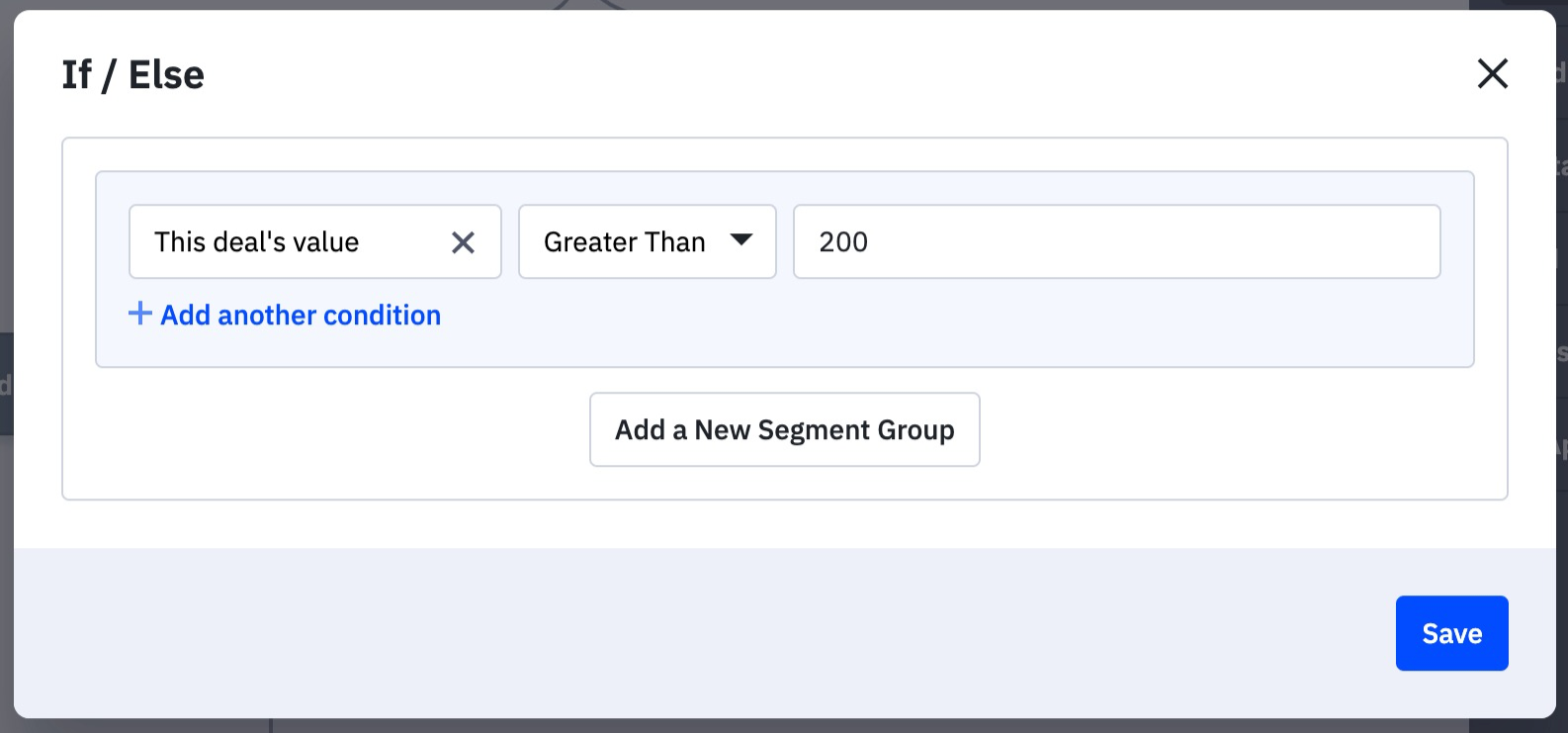
Si vous utilisez la condition "a une offre avec une valeur", l'automatisation recherchera toutes les offres de ce contact pour voir si l'une de ses offres répond à cette condition.
A partir de là, vous pouvez créer l'émail ciblé en suivant le chemin "Oui". Voici un exemple des étapes d'automatisation ci-dessus :
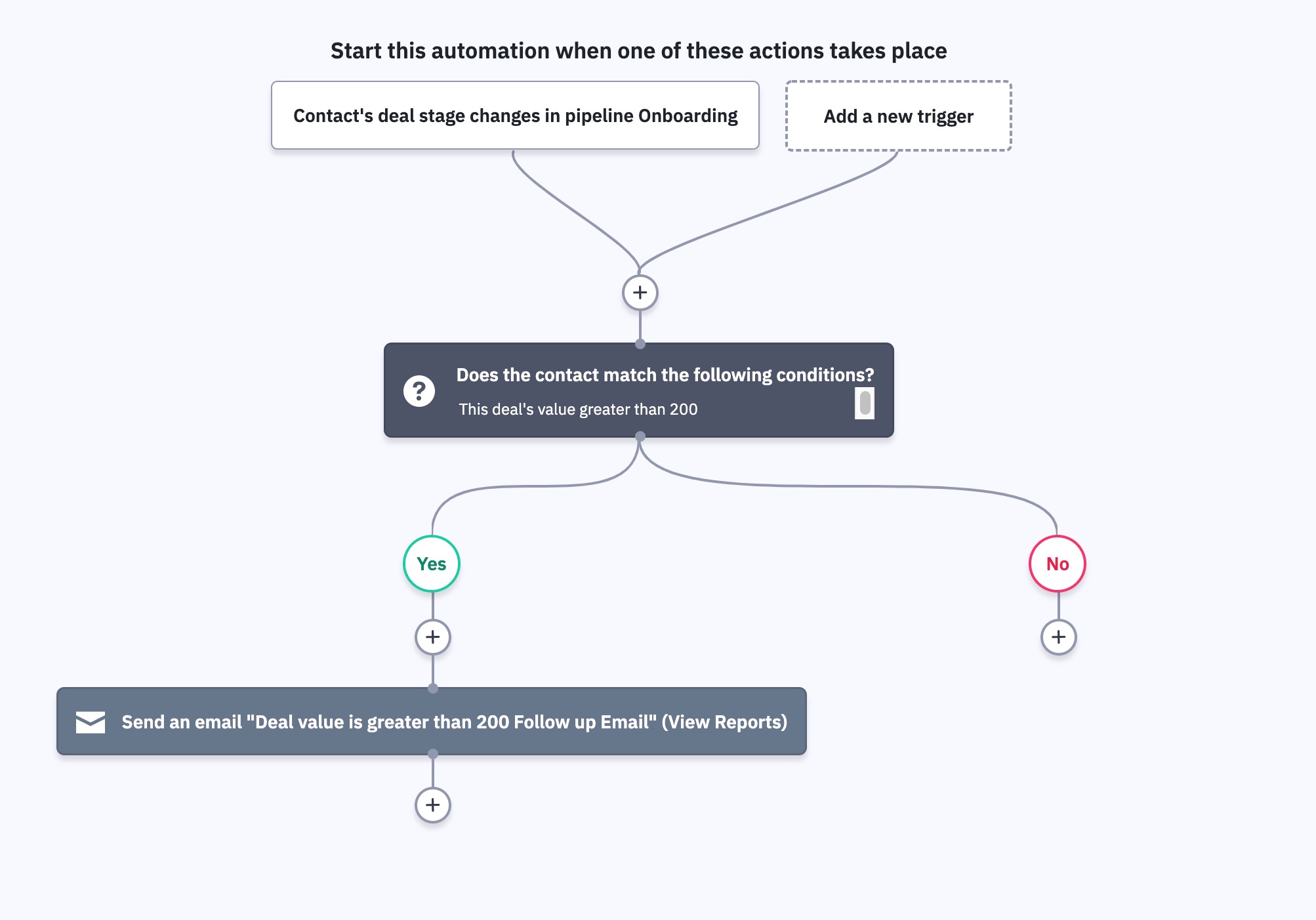
Cet article a-t-il été utile ?
C'est super !
Merci pour votre commentaire
Désolé ! Nous n'avons pas pu vous être utile
Merci pour votre commentaire
Commentaires envoyés
Nous apprécions vos efforts et nous allons corriger l'article